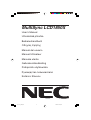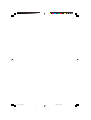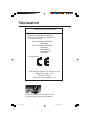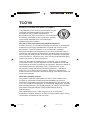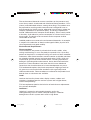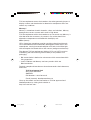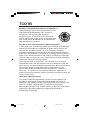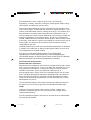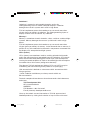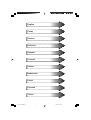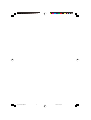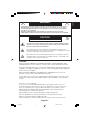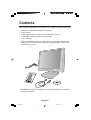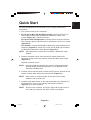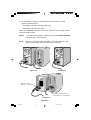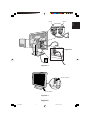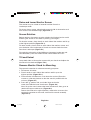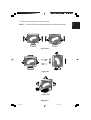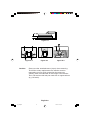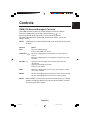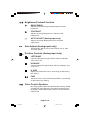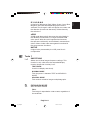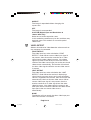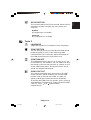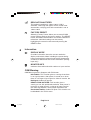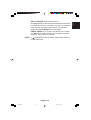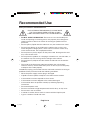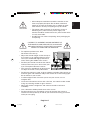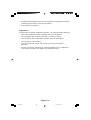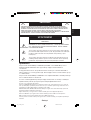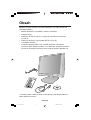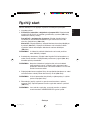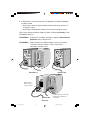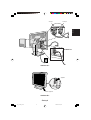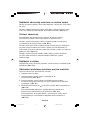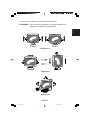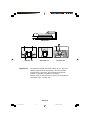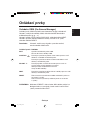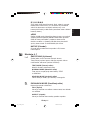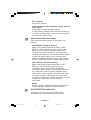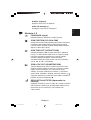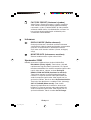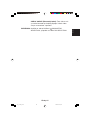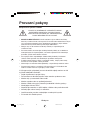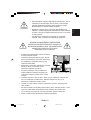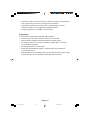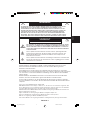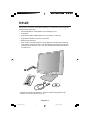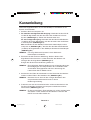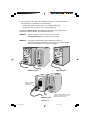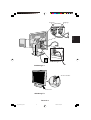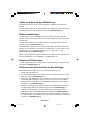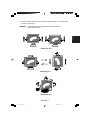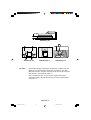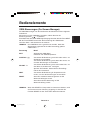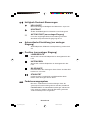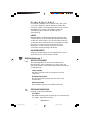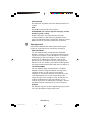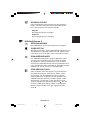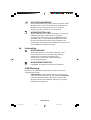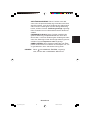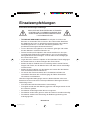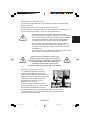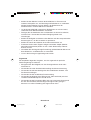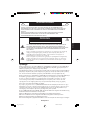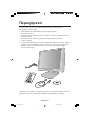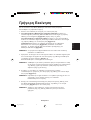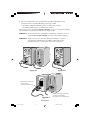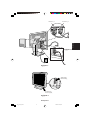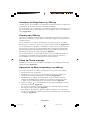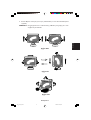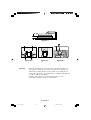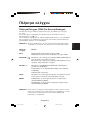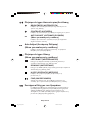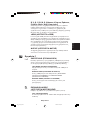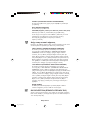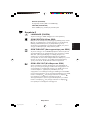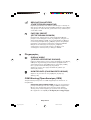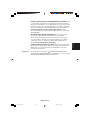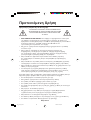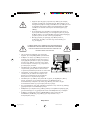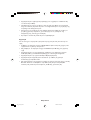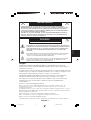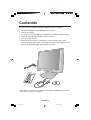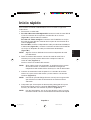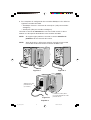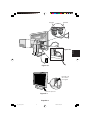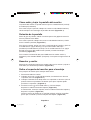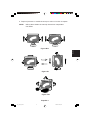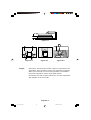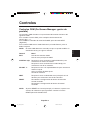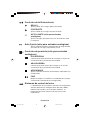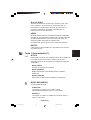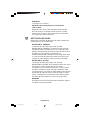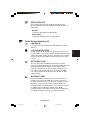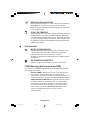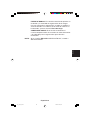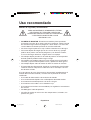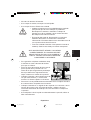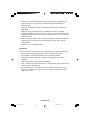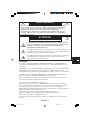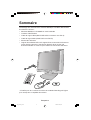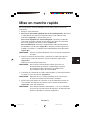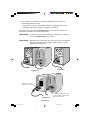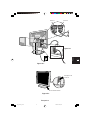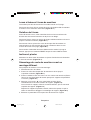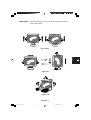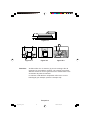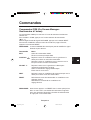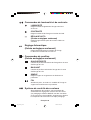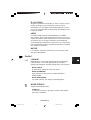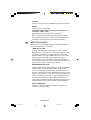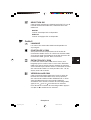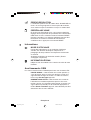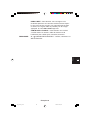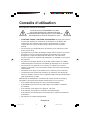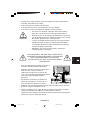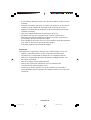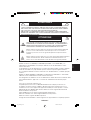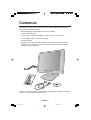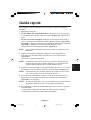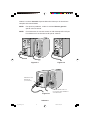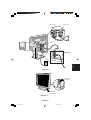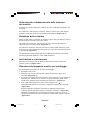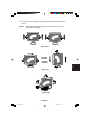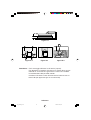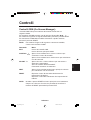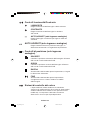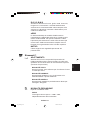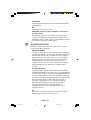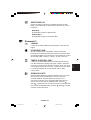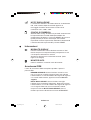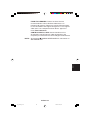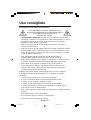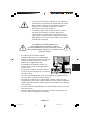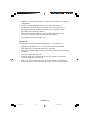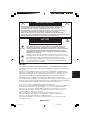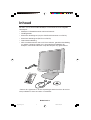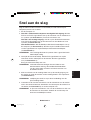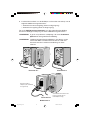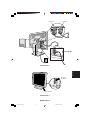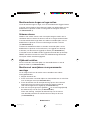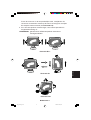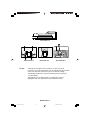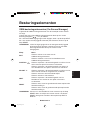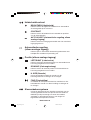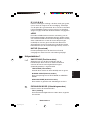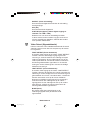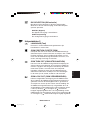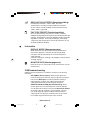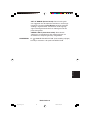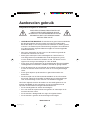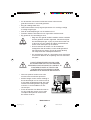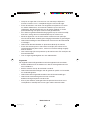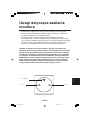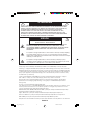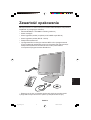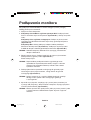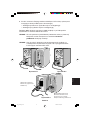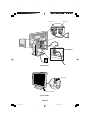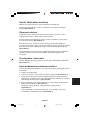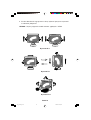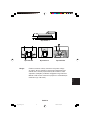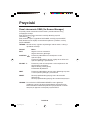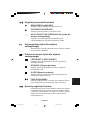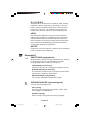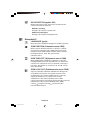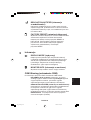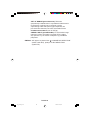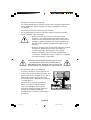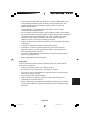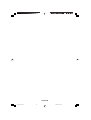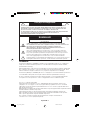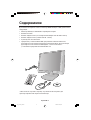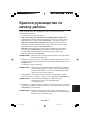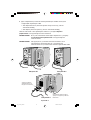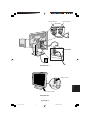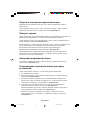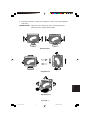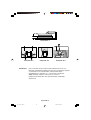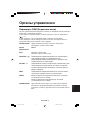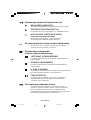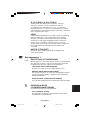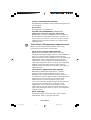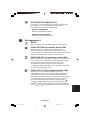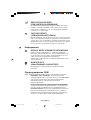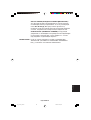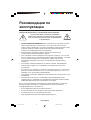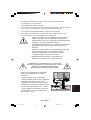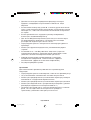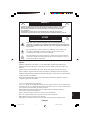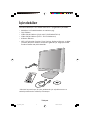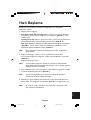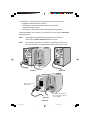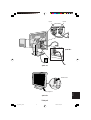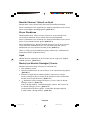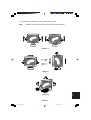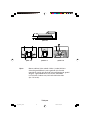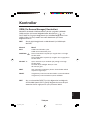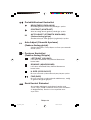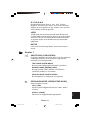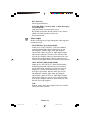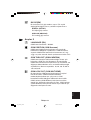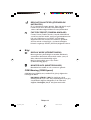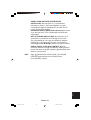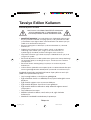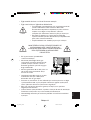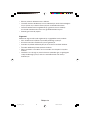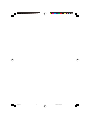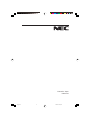NEC MultiSync® LCD1850X Manuel utilisateur
- Catégorie
- Téléviseurs
- Taper
- Manuel utilisateur
Ce manuel convient également à
La page est en cours de chargement...
La page est en cours de chargement...
La page est en cours de chargement...
La page est en cours de chargement...
La page est en cours de chargement...
La page est en cours de chargement...
La page est en cours de chargement...
La page est en cours de chargement...
La page est en cours de chargement...

English
âesky
Deutsch
Ελληνικά
Español
Français
Italiano
Nederlands
Polski
Русский
Türkçe
01b_XChapterOpener 2/4/01, 3:39 pm1
La page est en cours de chargement...
La page est en cours de chargement...
La page est en cours de chargement...
La page est en cours de chargement...
La page est en cours de chargement...
La page est en cours de chargement...
La page est en cours de chargement...
La page est en cours de chargement...
La page est en cours de chargement...
La page est en cours de chargement...
La page est en cours de chargement...
La page est en cours de chargement...
La page est en cours de chargement...
La page est en cours de chargement...
La page est en cours de chargement...
La page est en cours de chargement...
La page est en cours de chargement...
La page est en cours de chargement...
La page est en cours de chargement...
La page est en cours de chargement...
La page est en cours de chargement...
La page est en cours de chargement...
La page est en cours de chargement...
La page est en cours de chargement...
La page est en cours de chargement...
La page est en cours de chargement...
La page est en cours de chargement...
La page est en cours de chargement...
La page est en cours de chargement...
La page est en cours de chargement...
La page est en cours de chargement...
La page est en cours de chargement...
La page est en cours de chargement...
La page est en cours de chargement...
La page est en cours de chargement...
La page est en cours de chargement...
La page est en cours de chargement...
La page est en cours de chargement...
La page est en cours de chargement...
La page est en cours de chargement...
La page est en cours de chargement...
La page est en cours de chargement...
La page est en cours de chargement...
La page est en cours de chargement...
La page est en cours de chargement...
La page est en cours de chargement...
La page est en cours de chargement...
La page est en cours de chargement...
La page est en cours de chargement...
La page est en cours de chargement...
La page est en cours de chargement...
La page est en cours de chargement...
La page est en cours de chargement...
La page est en cours de chargement...
La page est en cours de chargement...
La page est en cours de chargement...
La page est en cours de chargement...
La page est en cours de chargement...
La page est en cours de chargement...
La page est en cours de chargement...
La page est en cours de chargement...
La page est en cours de chargement...
La page est en cours de chargement...
La page est en cours de chargement...
La page est en cours de chargement...
La page est en cours de chargement...
La page est en cours de chargement...
La page est en cours de chargement...
La page est en cours de chargement...
La page est en cours de chargement...
La page est en cours de chargement...
La page est en cours de chargement...
La page est en cours de chargement...
La page est en cours de chargement...
La page est en cours de chargement...
La page est en cours de chargement...
La page est en cours de chargement...
La page est en cours de chargement...
La page est en cours de chargement...
La page est en cours de chargement...
La page est en cours de chargement...
La page est en cours de chargement...
La page est en cours de chargement...
La page est en cours de chargement...
La page est en cours de chargement...
La page est en cours de chargement...
La page est en cours de chargement...
La page est en cours de chargement...
La page est en cours de chargement...
La page est en cours de chargement...
La page est en cours de chargement...

Français-1
Français
POUR ÉVITER LES RISQUES D’INCENDIE OU D’ÉLECTROCUTION, N’EXPOSEZ
PAS L’APPAREIL À LA PLUIE OU À L’HUMIDITÉ. DE MÊME, N’UTILISEZ PAS LA
PRISE POLARISÉE DE CET APPAREIL AVEC UNE RALLONGE OU D’AUTRES
PRISES SI ELLES NE PEUVENT ÊTRE TOTALEMENT ENFONCÉES.
N’OUVREZ PAS LE BOÎTIER CAR IL CONTIENT DES COMPOSANTS À HAUTE
TENSION. CONFIEZ TOUS LES TRAVAUX DE DÉPANNAGE À DU PERSONNEL
TECHNIQUE QUALIFIÉ.
ATTENTION
POUR RÉDUIRE LES RISQUES D’ÉLECTROCUTION, N’ENLEVEZ PAS LE
CAPOT (OU L’ARRIÈRE). VOUS NE POUVEZ RÉPARER AUCUNE PIÈCE
INTERNE. CONFIEZ TOUS LES TRAVAUX DE DÉPANNAGE À DU
PERSONNEL TECHNIQUE QUALIFIÉ.
Ce symbole prévient l’utilisateur qu’une tension non isolée dans l’appareil peut
être suffisante pour provoquer une électrocution. Il est donc dangereux d’établir
le moindre contact avec une pièce dans cet appareil.
Ce symbole prévient l’utilisateur que des documents importants sur l’utilisation
et le dépannage de cet appareil ont été inclus. Ils doivent donc être lus
attentivement pour éviter tout problème.
ATTENTION
AVERTISSEMENT
RISQUE D’ÉLECTROCUTION • NE PAS OUVRIR
Attention :
Pour utiliser les modèles MultiSync LCD1850X (LH-18S02-1 et LH-18S02-BK1) avec
une alimentation 220-240V CA en Europe, utilisez le cordon d’alimentation livré avec
le moniteur.
Au Royaume Uni, un cordon d’alimentation approuvé BS avec prise moulée est équipé
d’un fusible noir (5 A) installé pour l’utilisation avec cet équipement. Si le cordon
d’alimentation n’a pas été livré avec cet équipement, veuillez contacter votre fournisseur.
Pour utiliser le modèle MultiSync LCD1850X avec une alimentation 220-240V CA en
Australie, utilisez le cordon d’alimentation livré avec le moniteur.
Dans tous les autres cas, utilisez un cordon d’alimentation conforme aux normes de
sécurité et à la tension en vigueur dans votre pays.
ENERGYSTAR est une marque déposée aux États-Unis.
En tant que partenaire d’ENERGYSTA R
®
, NEC-Mitsubishi Electronics Display of America Inc.
juge ce produit conforme aux directives d’ENERGYSTA R sur l’efficacité énergétique. L’emblème
ENERGYSTAR n’entraîne aucune garantie sur le produit ou service de la part d’EPA.
IBM PC/XT/AT, PS/2, MCGA, VGA, 8514/A et XGA sont des marques commerciales déposées
d’International Business Machines Corporation.
Apple et Macintosh sont des marques déposées d’Apple Computer Inc.
Microsoft et Windows sont des marques déposées de Microsoft Corporation.
NEC est une marque déposée de NEC Corporation.
Toutes les autres marques commerciales ou déposées appartiennent à leurs propriétaires
respectifs.
06_french_innen 2/4/01, 3:40 pm1

Français-2
Sommaire
L’emballage* de votre nouveau moniteur MultiSync LCD NEC doit contenir
les éléments suivants :
• Moniteur MultiSync LCD1850X
sur socle inclinable
• Cordons d’alimentation
• Câble de signal vidéo (Mini D-SUB mâle 15 broches vers DVI-A)
• Câble de signal vidéo (câble DVI-D vers DVI-D)
• Manuel de l’utilisateur
• Logiciel d’installation NEC LCD, logiciel Pivot, manuel de l’utilisateur et
autres fichiers connexes. Vous devez disposer de la version 4.0
d’Acrobat Reader sur votre PC pour afficher le manuel de l’utilisateur.
* N’oubliez pas de conserver la boîte et le matériel d’emballage d’origine
pour transporter ou expédier le moniteur.
06_french_innen 2/4/01, 3:40 pm2

Français-3
Français
Mise en marche rapide
Pour connecter le moniteur MultiSync LCD à votre système, suivez ces
instructions :
1. Éteignez votre ordinateur.
2. Pour un PC ou un Mac équipé d’une sortie numérique DVI : Branchez
le câble DVI-D vers DVI-D au connecteur de la carte vidéo de votre
ordinateur (Figure A.1). Serrez toutes les vis.
Pour un PC équipé d’une sortie analogique : Branchez le câble de
signal mini-connecteur D-SUB à 15 broches vers DVI-A au connecteur
de la carte graphique de votre système (Figure A.2).
Pour un Macintosh : Branchez l’adaptateur de câble pour Macintosh
du MultiSync à l’ordinateur (Figure B.1). Branchez le câble signal mini
D-SUB à 15 broches à l’adaptateur de câble MultiSync pour Macintosh
(Figure B.1).
REMARQUE : Certains systèmes Macintosh n’ont pas besoin d’adaptateur
de câble.
3. Retirez le couvercle du connecteur. Connectez le câble signal DVI au
connecteur à l’arrière du moniteur. Placez le câble de signal vidéo
(Figure C.1).
Reposez le couvercle du connecteur.
REMARQUE : Une mauvaise connexion des câbles peut nuire au
fonctionnement du moniteur, endommager la qualité
de l’affichage ou des composants du module LCD
et/ou réduire la durée de vie du module.
4. Connectez une extrémité du cordon d’alimentation à l’arrière du moniteur
et l’autre à la prise de courant (Figure D.1).
REMARQUE : Reportez-vous à la section Attention de ce manuel pour
le choix d’un cordon d’alimentation CA adapté.
5. Vérifiez que l’interrupteur de vacances sur le côté droit du moniteur est
sur la position ON. Allumez le moniteur avec le bouton d’alimentation
(Figure E.1) ainsi que l’ordinateur.
REMARQUE : Vous disposez de deux interrupteurs : L’un sur le côté droit
et l’autre sur la partie frontale du moniteur. Veuillez NE PAS
allumer et éteindre le moniteur rapidement.
06_french_innen 2/4/01, 3:40 pm3

Français-4
6. Pour terminer l’installation du moniteur MultiSync LCD, utilisez les
commandes OSM suivantes :
• Réglage de contraste automatique (Entrée analogique seulement)
• Réglage Automatique (Entrée analogique seulement)
Reportez-vous à la section Commandes de ce manuel pour obtenir une
description complète des commandes OSM.
REMARQUE : Si vous rencontrez des problèmes, veuillez vous reporter à
la section Dépannage de ce manuel.
REMARQUE : Reportez-vous au manuel de l’utilisateur sur le CD-ROM du
logiciel d’installation du LCD NEC pour installer et utiliser
correctement ce logiciel.
Figure B.1
Adaptateur de câble
pour Mac (non fourni)
Les Macintosh G3 et G4 n’ont
pas besoin d’un adaptateur de
câble pour Macintosh.
Figure A.1
Figure A.2
06_french_innen 2/4/01, 3:40 pm4

Français-5
Français
Figure E.1
Figure C.1
Figure D.1
Entrée2Entrée1
Interrupteur de
vacances
Bouton d'alimentation
06_french_innen 2/4/01, 3:40 pm5

Français-6
Levez et baissez l’écran du moniteur
Le moniteur peut être levé ou baissé en mode Portrait ou Paysage.
Pour lever ou baisser l’écran, placez les mains de chaque côté du moniteur
et situez-le à la hauteur de votre choix (Figure RL.1).
Rotation de l’écran
Avant de tourner l’écran, celui-ci doit être levé au niveau maximum afin
d’éviter tout choc contre le bureau ou de pincer vos doigts.
Pour lever l’écran, placez les mains de chaque côté du moniteur et levez-le
jusqu’à la hauteur maximum (Figure RL.1).
Pour tourner l’écran, placez les mains de chaque côté du moniteur et
tournez-le dans le sens horaire de Paysage à Portrait et dans le sens
inverse de Portrait à Paysage (Figure R.1).
Pour basculer l’orientation du menu OSM entre les modes Paysage et
Portrait, appuyez sur le bouton RESET lorsque le menu OSM est éteint.
Incliner et pivoter
Maintenez les deux côtés du moniteur et ajustez l’inclinaison et l’orientation
à votre convenance (Figure TS.1).
Démontage du socle du moniteur avant un
montage différent
Pour préparer le moniteur à un autre montage :
1. Déconnectez tous les câbles.
2. Placez les mains de chaque côté du moniteur et levez jusqu’à
la position maximale (Figure RL.1).
3. Placez le moniteur face vers le bas sur une surface non abrasive (Placez
l’écran sur une plate-forme de 50 mm pour que le support soit parallèle à
la surface.) (Figure S.1)
4. Appuyez sur la partie “ ” avec votre index et faites glisser
simultanément le couvercle inférieur du support. (Figure S.2)
Levez ensuite le support, retirez le couvercle inférieur, puis le couvercle
supérieur du support. (Figure S.3)
Replacez le support en position normale, enlevez les quatre vis qui le
relient au moniteur et dégagez l’assemblage du support. (Figure S.4)
5. Effectuez la procédure inverse pour fixer de nouveau le support.
06_french_innen 2/4/01, 3:40 pm6

Français-7
Français
Figure RL.1
Figure R.1
Figure TS.1
REMARQUE : Utilisez uniquement une méthode de montage alternative
compatible VESA.
06_french_innen 2/4/01, 3:40 pm7

Français-8
Attention : Veuillez utiliser les vis fournies (4) pour le montage. Afin de
respecter les prescriptions relatives à la sécurité, le moniteur
doit être monté sur un bras garantissant la stabilité nécessaire
en fonction du poids du moniteur.
Le moniteur LCD doit être uniquement utilisé avec un bras
homologué (par exemple, portant la marque GS).
1
2
4
3
Figure S.1
Figure S.2 Figure S.3
Figure S.4
06_french_innen 2/4/01, 3:40 pm8

Français-9
Français
Menu
Quitte les commandes OSM.
Revient au menu principal OSM.
Déplace la zone en surbrillance vers la gauche ou la
droite pour choisir un menu de commande.
Déplace la zone en surbrillance vers le haut ou vers le
bas pour choisir l’une des commandes.
Déplace la barre vers la gauche ou la droite pour
augmenter ou diminuer le réglage.
Active la fonction de réglage automatique.
Entre dans le sous-menu.
Déplace la zone en surbrillance du menu principal vers la
droite pour choisir l’une des commandes.
Réinitialise le menu de commandes en surbrillance aux
réglages d’usine.
Réinitialise la commande en surbrillance au
réglage d’usine.
Commandes
Commandes OSM (On-Screen-Manager -
Gestionnaire à l’écran) :
Les commandes OSM qui se trouvent à l’avant du moniteur fonctionnent
comme suit :
Pour accéder à l’OSM, appuyez sur l’un des boutons de commande
( , ,-, +).
Pour changer l’entrée du signal DVI/D-SUB, appuyez sur le bouton NEXT.
Pour tourner l’OSM afin d’alterner entre les modes Paysage et Portrait,
appuyez sur le bouton RESET.
REMARQUE : Le menu OSM doit être fermé pour pouvoir modifier le signal
d’entrée et pour tourner.
REMARQUE : Quand vous appuyez sur RESET dans le menu principal ou
dans un sous-menu, une fenêtre d’avertissement apparaît
pour vous permettre d’annuler la fonction de réinitialisation
en appuyant sur le bouton EXIT.
Commande
EXIT
CONTROL /
ADJUST -/+
NEXT
RESET
06_french_innen 2/4/01, 3:40 pm9

Français-10
Commandes de luminosité et de contraste
LUMINOSITÉ
Règle la luminosité globale de l’image et du fond
de l’écran.
CONTRASTE
Règle la luminosité de l’image en fonction du fond.
RÉGLAGE AUTO
(Entrée analogique seulement)
Règle l’image affichée pour des entrées vidéo non
standard.
Réglage Automatique
(Entrée analogique seulement)
Règle automatiquement la position de l’image,
la dimension horizontale et la finesse.
Commandes de position
(Entrée analogique seulement)
GAUCHE/DROITE
Contrôle la position horizontale de l’image dans la zone
d’affichage du LCD.
BAS/HAUT
Contrôle la position verticale de l’image dans la zone
d’affichage du LCD.
SIMPLE
Règle la largeur en augmentant ou diminuant ce
paramètre.
FIN
Améliore le point, la clarté et la stabilité de l’image en
augmentant ou diminuant ce paramètre.
Système de contrôle des couleurs
Six préréglages des couleurs vous permettent de
sélectionnent le réglage des couleurs de votre choix
(les préréglages sRVB et NATIVE sont des standards
et ne peuvent pas être modifiés). Augmente ou diminue
la température de couleur dans chaque préréglage.
06_french_innen 2/4/01, 3:40 pm10

Français-11
Français
R,J,V,C,B,M,S
Augmente ou diminue le Rouge, le Jaune, le Vert, le Cyan,
le Bleu, le Magenta et la Saturation selon ce qui est
sélectionné. Le changement de couleur apparaît à l’écran
et le sens (augmentation ou diminution) est indiqué par les
barres de couleur.
sRGB
Le mode sRGB améliore considérablement la fidélité
des couleurs dans l’environnement du bureau par un seul
espace de couleurs RVB standard. Avec cet environnement
de couleurs pris en charge, l’opérateur peut facilement
communiquer des couleurs en confiance sans avoir besoin
d’une gestion des couleurs supplémentaire dans la plupart
des situations courantes.
NATIVE
Les couleurs originales présentées par le panneau LCD
qui sont indéréglables.
Outils 1
LISSAGE
Sélectionnez l’un des trois réglages de finesse d’image.
Cette fonction n’est valide que lorsque les fonctions
d’affichages étendues (fonction d’extension) sont activées.
MODE TEXTE
A utiliser pour afficher le texte avec clarté.
MODE STANDARD
Cette netteté se situe entre les modes TEXTE et
GRAPHIQUE.
MODE GRAPHIQUE
Ce mode convient aux images et photographies.
MODE ETENDU
Règle la méthode de zoom.
COMPLET
La taille de l’image est agrandie à 1280 x 1024, quelle
que soit la résolution.
06_french_innen 2/4/01, 3:40 pm11

Français-12
FORMAT
L’image est agrandie sans modifier le rapport du format.
ARRET
L’image n’est pas agrandie.
AU CHOIX (Uniquement en entrée numérique et en
résolution 1280 x 1024)
Sélectionnez l’un des sept taux d’expansion.
Dans ce mode la résolution peut être basse et l’écran
peut présenter des zones vides. Ce mode est destiné à
l’utilisation avec des cartes graphiques spéciales.
DETECTION VIDEO
Sélectionne la méthode de détection de la vidéo lorsque
plus d’un ordinateur est connecté.
1ERE DÉTECTION
L’entrée vidéo doit être commutée en mode “ 1ERE
DETECTION ”. S’il n’existe pas de signal d’entrée vidéo,
le moniteur recherche un signal vidéo sur l’autre port
d’entrée vidéo. Si le signal vidéo est présent sur l’autre
port le moniteur bascule automatiquement le port
d’entrée vidéo vers la nouvelle source vidéo détectée.
Le moniteur ne recherchera pas d’autre signal vidéo tant
que la source vidéo actuelle sera présente.
DERNIERE DETECTION
L’entrée vidéo doit être commutée en mode “ DERNIERE
DETECTION ”. Si le moniteur affiche un signal de la
source actuelle et qu’une nouvelle source vidéo lui est
fournie, le moniteur bascule automatiquement vers cette
nouvelle source vidéo. S’il n’existe pas de signal d’entrée
vidéo, le moniteur recherche un signal vidéo sur l’autre
port d’entrée vidéo. Si le signal vidéo est présent sur
l’autre port le moniteur bascule automatiquement le port
d’entrée vidéo vers la nouvelle source vidéo détectée.
PAS DE PRIORITE
Tant qu’il n’est pas allumé, le moniteur ne vérifie pas
l’autre port d’entrée vidéo.
06_french_innen 2/4/01, 3:40 pm12

Français-13
Français
SELECTION DVI
Cette fonction sélectionne le mode d’entrée DVI. En cas de
nouvelle sélection du mode DVI, l’ordinateur devra être
redémarré.
DIGITAL
L’entrée numérique DVI est disponible.
ANALOG
L’entrée analogique DVI est disponible.
Outils 2
LANGAGE
Les menus des commandes OSM sont disponibles en
sept langues.
POSITION DE L’OSM
Vous pouvez choisir l’emplacement de la fenêtre de
commandes OSM à l’écran. En choisissant Position OSM,
vous pouvez régler manuellement la position du menu des
commandes OSM : gauche, droit, haut ou bas.
EXTINCTION DE L’OSM
Le menu des commandes OSM reste à l’écran aussi
longtemps qu’il est utilisé. Dans le sous-menu Extinction
OSM, vous pouvez choisir la durée d’attente du moniteur
entre la dernière pression de touche et l’extinction du menu
des commandes OSM. Les choix possibles sont : 10, 20,
30, 45, 60 et 120 secondes.
VERROUILLAGE OSM
Cette commande bloque totalement l’accès à toutes les
fonctions de commande OSM. Si l’on essaye d’activer
des commandes OSM en mode VERROUILLE, un écran
apparaît indiquant que les commandes OSM sont
verrouillées. Pour activer la fonction de verrouillage OSM,
appuyez sur , puis sur et maintenez-les enfoncés.
Pour désactiver la fonction de verrouillage OSM, appuyez
sur et sur et maintenez-les enfoncés.
06_french_innen 2/4/01, 3:40 pm13

Français-14
ERREUR RESOLUTION
La résolution optimale est de 1280 x 1024. Si MARCHE est
choisi, un message apparaît à l’écran après 30 secondes,
vous avertissant que la résolution n’est pas à 1280 x 1024.
PRÉRÉGLAGE USINE
En choisissant Préréglage usine, vous pouvez rétablir les
réglages d’usine pour tous les paramètres des commandes
OSM. Pour ce faire, maintenez enfoncé le bouton RESET
plusieurs secondes. Les réglages individuels peuvent être
réinitialisés en mettant la commande concernée en
surbrillance et en appuyant sur le bouton RESET.
Informations
MODE D’AFFICHAGE
Fournit des informations sur la résolution d’affichage
actuelle, des données techniques comprenant le
préréglage de temps utilisé et les fréquences horizontale
et verticale.
Augmente ou diminue la résolution actuelle. (Entrée
analogique uniquement)
INFORMATION ÉCRAN
indique le nom du modèle et les numéros de série de votre
moniteur.
Avertissements OSM
Les menus Avertissements OSM disparaissent avec le bouton Exit.
PAS DE SIGNAL : Cette fonction vous avertit quand il n’y
a pas de signal. Après la mise sous tension, ou bien si le
signal d’entrée change ou encore si la vidéo est inactive,
le message Pas de signal apparaît.
ERREUR RESOLUTION : Cette fonction vous avertit de
l’utilisation en résolution optimisée. Après la mise sous
tension, ou bien si le signal d’entrée change ou encore si le
signal vidéo ne présente pas de résolution appropriée, la
fenêtre Erreur résolution apparaît. Cette fonction peut être
désactivée dans le menu OUTILS.
06_french_innen 2/4/01, 3:40 pm14

Français-15
Français
HORS LIMITE : Cette fonction vous renseigne sur la
résolution optimisée et le taux de rafraîchissement. Après
la mise sous tension, ou bien si le signal d’entrée change
ou encore si le signal vidéo ne présente pas de calage
approprié, le menu Hors limites apparaît.
CONTROLER LE CABLE : Cette fonction vous invitera
à vérifier toutes les entrées vidéo du moniteur et de
l’ordinateur pour vérifier qu’ils sont bien connectés.
REMARQUE : Si “ CHANGER D’ENTREE DVI ” s’affiche, commuter sur
SELECTION DVI.
06_french_innen 2/4/01, 3:40 pm15

Français-16
Conseils d’utilisation
Consignes de sécurité et d’entretien
POUR UN FONCTIONNEMENT OPTIMAL,
VEUILLEZ RESPECTER LES INDICATIONS
SUIVANTES SUR LE RÉGLAGE ET L’UTILISATION
DU MONITEUR COULEUR MULTISYNC LCD :
• N’OUVREZ JAMAIS LE BOÎTIER DU MONITEUR. Aucune pièce interne
ne peut être réparée par l’utilisateur et l’ouverture ou la dépose des
capots peut vous exposer à des risques d’électrocution ou autres.
Confiez tous les travaux de dépannage à du personnel technique
qualifié.
• Ne renversez pas de liquides dans le moniteur et ne l’utilisez pas près
d’une source d’eau.
• N’introduisez pas d’objets de quelque nature que ce soit dans les fentes
du boîtier car ceux-ci pourraient toucher des endroits sous tension
dangereuse, ce qui peut provoquer des blessures, voire être fatal,
ou peut occasionner une décharge électrique, un incendie ou une panne
de l’appareil.
• Ne placez pas d’objets lourds sur le cordon d’alimentation. Un cordon
endommagé peut occasionner une décharge électrique ou un incendie.
• Ne placez pas cet appareil sur un chariot, un support ou une table
inclinés ou instables, car si le moniteur tombe, il peut être sérieusement
endommagé.
• Ne placez aucun objet sur le moniteur et ne l’utilisez pas en extérieur.
• L’intérieur du tube fluorescent situé dans le moniteur LCD contient du
mercure. Veuillez suivre les lois ou réglementations de votre localité pour
jeter correctement ce tube.
Débranchez immédiatement le moniteur de la prise murale et confiez la
réparation à du personnel technique qualifié dans les cas suivants :
• Si le cordon d’alimentation ou la prise est endommagé(e).
• Si du liquide a été renversé ou si des objets sont tombés à l’intérieur
du moniteur.
• Si le moniteur a été exposé à la pluie ou à de l’eau.
• Si le moniteur est tombé ou si le boîtier est endommagé.
• Si le moniteur ne fonctionne pas normalement en suivant les directives
d’utilisation.
• Ne pliez pas le cordon d’alimentation.
06_french_innen 2/4/01, 3:40 pm16

Français-17
Français
ATTENTION
• N’utilisez pas votre moniteur dans des endroits à hautes températures,
humides, poussiéreux ou huileux.
• N’obstruez pas les aérations du moniteur.
• Si le moniteur est cassé, ne touchez pas le cristal liquide.
• Si le verre est cassé, manipulez le moniteur avec précaution.
• Prévoyez une aération suffisante autour du moniteur
pour que la chaleur puisse se dissiper correctement.
N’obstruez pas les ouvertures de ventilation et ne placez
pas le moniteur près d’un radiateur ou d’une autre source
de chaleur. Ne posez rien sur le moniteur.
• La prise du cordon d’alimentation est le moyen principal
de débrancher le système de l’alimentation électrique.
Le moniteur doit être installé à proximité d’une prise de
courant facilement accessible.
• Manipulez avec soin lors du transport. Conservez
l’emballage pour le transport.
UNE POSITION ET UN RÉGLAGE CORRECTS DU
MONITEUR PEUVENT RÉDUIRE LA FATIGUE DES
YEUX, DES ÉPAULES ET DE LA NUQUE.
APPLIQUEZ CE QUI SUIT POUR POSITIONNER
LE MONITEUR :
• Pour une performance optimale, laissez le
moniteur chauffer pendant 20 minutes.
• Réglez la hauteur du moniteur pour que le
haut de l’écran soit au niveau ou
légèrement au-dessous du niveau des
yeux. Vos yeux doivent pointer légèrement
vers le bas pour regarder le milieu
de l’écran.
• Positionnez le moniteur au minimum à
40 cm et au maximum à 70 cm de vos
yeux. La distance optimale est 58 cm.
• Reposez vos yeux régulièrement en regardant un objet situé à au moins
6 mètres. Clignez souvent des yeux.
• Placez le moniteur à un angle de 90° par rapport aux fenêtres et autres
sources de lumière pour réduire au maximum les reflets et
l’éblouissement. Réglez l’inclinaison du moniteur pour que l’éclairage du
plafond ne soit pas reflété par l’écran.
06_french_innen 2/4/01, 3:40 pm17

Français-18
• Si une lumière réfléchie rend la vision de l’écran difficile, utilisez un filtre
antireflet.
• Nettoyez le moniteur LCD avec un chiffon sans peluches et non abrasif.
N’utilisez pas de solution de nettoyage ou de nettoyant pour vitres !
• Réglez les commandes de luminosité et de contraste du moniteur pour
améliorer la lisibilité.
• Utilisez un support de documents placé près de l’écran.
• Positionnez ce que vous regardez le plus souvent (l’écran ou les
documents de référence) directement devant vous pour minimiser les
mouvements de la tête lorsque vous tapez.
• Evitez d’afficher des motifs fixes sur l’écran pendant de longues périodes
pour éviter la rémanence (persistance de l’image).
• Consultez régulièrement un ophtalmologiste.
Ergonomie
Pour obtenir une ergonomie maximale, nous recommandons ce qui suit :
• Réglez la luminosité jusqu’à ce que la trame de fond disparaisse.
• Ne placez pas la commande de contraste à son réglage maximum.
• Utilisez les commandes de taille et de position préprogrammées avec
des signaux standard.
• Utilisez le réglage couleur préprogrammé.
• Utilisez des signaux non entrelacés avec une fréquence de
rafraîchissement vertical de 60 à 75 Hz.
• N’utilisez pas du bleu primaire sur un fond sombre car cela rend la
lecture difficile et peut occasionner une fatigue oculaire par un contraste
insuffisant.
06_french_innen 2/4/01, 3:40 pm18
La page est en cours de chargement...
La page est en cours de chargement...
La page est en cours de chargement...
La page est en cours de chargement...
La page est en cours de chargement...
La page est en cours de chargement...
La page est en cours de chargement...
La page est en cours de chargement...
La page est en cours de chargement...
La page est en cours de chargement...
La page est en cours de chargement...
La page est en cours de chargement...
La page est en cours de chargement...
La page est en cours de chargement...
La page est en cours de chargement...
La page est en cours de chargement...
La page est en cours de chargement...
La page est en cours de chargement...
La page est en cours de chargement...
La page est en cours de chargement...
La page est en cours de chargement...
La page est en cours de chargement...

Nederlands-5
Nederlands
Illustratie D.1
Illustratie E.1
Illustratie C.1
Ingang 1 Ingang 2
Vacation-
schakelaar
Aan/uit-knop
08_Dutch_innen 2/4/01, 3:40 pm5
La page est en cours de chargement...
La page est en cours de chargement...
La page est en cours de chargement...
La page est en cours de chargement...
La page est en cours de chargement...
La page est en cours de chargement...
La page est en cours de chargement...
La page est en cours de chargement...
La page est en cours de chargement...
La page est en cours de chargement...
La page est en cours de chargement...
La page est en cours de chargement...
La page est en cours de chargement...
La page est en cours de chargement...
La page est en cours de chargement...
La page est en cours de chargement...
La page est en cours de chargement...
La page est en cours de chargement...
La page est en cours de chargement...
La page est en cours de chargement...
La page est en cours de chargement...
La page est en cours de chargement...
La page est en cours de chargement...
La page est en cours de chargement...
La page est en cours de chargement...
La page est en cours de chargement...
La page est en cours de chargement...
La page est en cours de chargement...
La page est en cours de chargement...
La page est en cours de chargement...
La page est en cours de chargement...
La page est en cours de chargement...
La page est en cours de chargement...
La page est en cours de chargement...
La page est en cours de chargement...
La page est en cours de chargement...
La page est en cours de chargement...
La page est en cours de chargement...
La page est en cours de chargement...
La page est en cours de chargement...
La page est en cours de chargement...
La page est en cours de chargement...
La page est en cours de chargement...
La page est en cours de chargement...
La page est en cours de chargement...
La page est en cours de chargement...
La page est en cours de chargement...
La page est en cours de chargement...
La page est en cours de chargement...
La page est en cours de chargement...
La page est en cours de chargement...
La page est en cours de chargement...
La page est en cours de chargement...
La page est en cours de chargement...
La page est en cours de chargement...
La page est en cours de chargement...
La page est en cours de chargement...
La page est en cours de chargement...
La page est en cours de chargement...
La page est en cours de chargement...
La page est en cours de chargement...
La page est en cours de chargement...
La page est en cours de chargement...
La page est en cours de chargement...
La page est en cours de chargement...
La page est en cours de chargement...
La page est en cours de chargement...
La page est en cours de chargement...
La page est en cours de chargement...
La page est en cours de chargement...
La page est en cours de chargement...
-
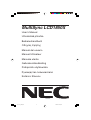 1
1
-
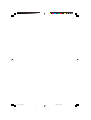 2
2
-
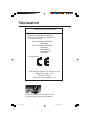 3
3
-
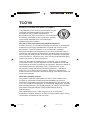 4
4
-
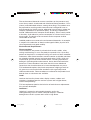 5
5
-
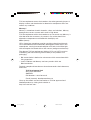 6
6
-
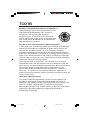 7
7
-
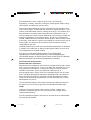 8
8
-
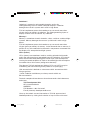 9
9
-
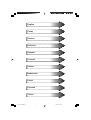 10
10
-
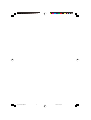 11
11
-
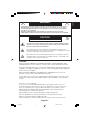 12
12
-
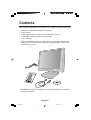 13
13
-
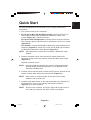 14
14
-
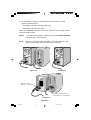 15
15
-
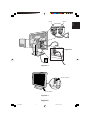 16
16
-
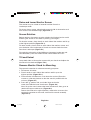 17
17
-
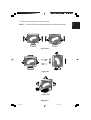 18
18
-
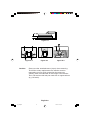 19
19
-
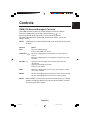 20
20
-
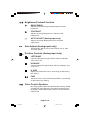 21
21
-
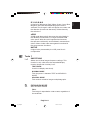 22
22
-
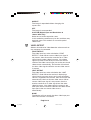 23
23
-
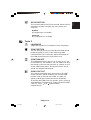 24
24
-
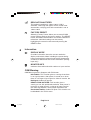 25
25
-
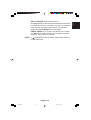 26
26
-
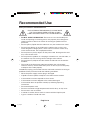 27
27
-
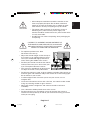 28
28
-
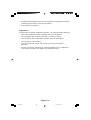 29
29
-
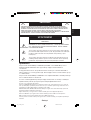 30
30
-
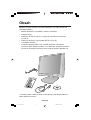 31
31
-
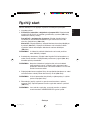 32
32
-
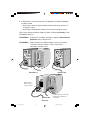 33
33
-
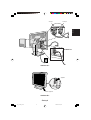 34
34
-
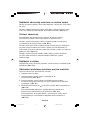 35
35
-
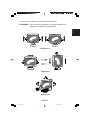 36
36
-
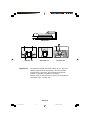 37
37
-
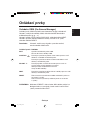 38
38
-
 39
39
-
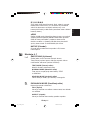 40
40
-
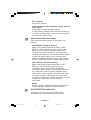 41
41
-
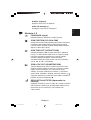 42
42
-
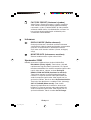 43
43
-
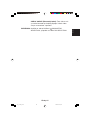 44
44
-
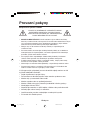 45
45
-
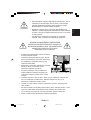 46
46
-
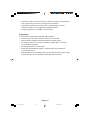 47
47
-
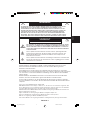 48
48
-
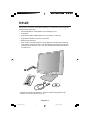 49
49
-
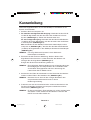 50
50
-
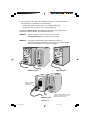 51
51
-
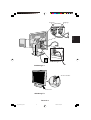 52
52
-
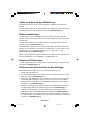 53
53
-
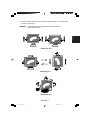 54
54
-
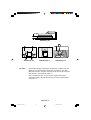 55
55
-
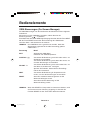 56
56
-
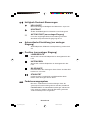 57
57
-
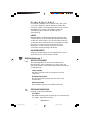 58
58
-
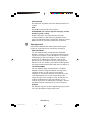 59
59
-
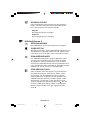 60
60
-
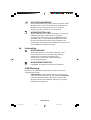 61
61
-
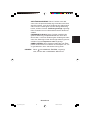 62
62
-
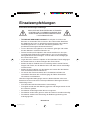 63
63
-
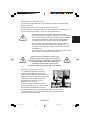 64
64
-
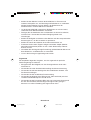 65
65
-
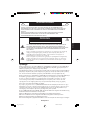 66
66
-
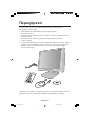 67
67
-
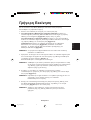 68
68
-
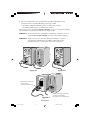 69
69
-
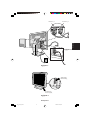 70
70
-
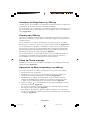 71
71
-
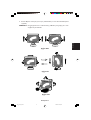 72
72
-
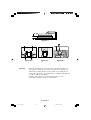 73
73
-
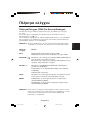 74
74
-
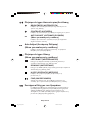 75
75
-
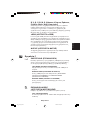 76
76
-
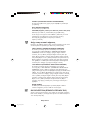 77
77
-
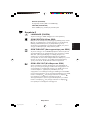 78
78
-
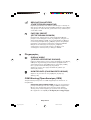 79
79
-
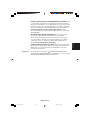 80
80
-
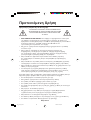 81
81
-
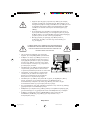 82
82
-
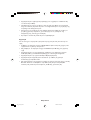 83
83
-
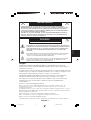 84
84
-
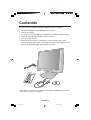 85
85
-
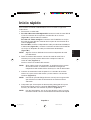 86
86
-
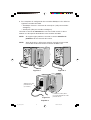 87
87
-
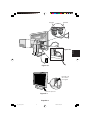 88
88
-
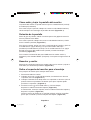 89
89
-
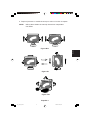 90
90
-
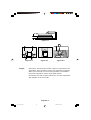 91
91
-
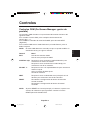 92
92
-
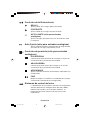 93
93
-
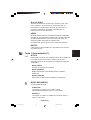 94
94
-
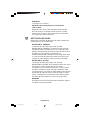 95
95
-
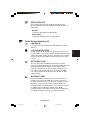 96
96
-
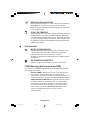 97
97
-
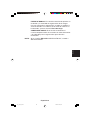 98
98
-
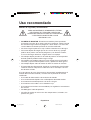 99
99
-
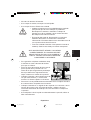 100
100
-
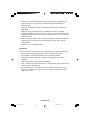 101
101
-
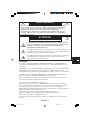 102
102
-
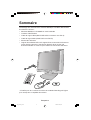 103
103
-
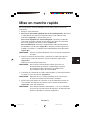 104
104
-
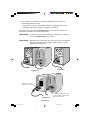 105
105
-
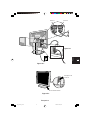 106
106
-
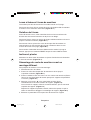 107
107
-
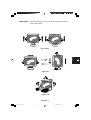 108
108
-
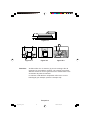 109
109
-
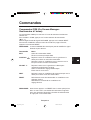 110
110
-
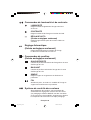 111
111
-
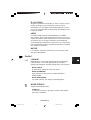 112
112
-
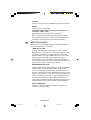 113
113
-
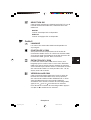 114
114
-
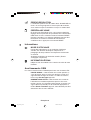 115
115
-
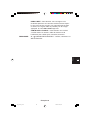 116
116
-
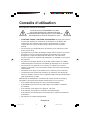 117
117
-
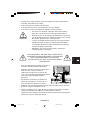 118
118
-
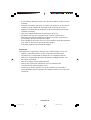 119
119
-
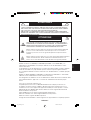 120
120
-
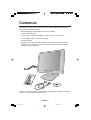 121
121
-
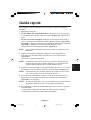 122
122
-
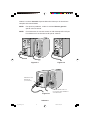 123
123
-
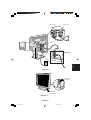 124
124
-
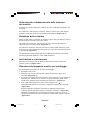 125
125
-
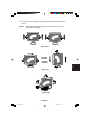 126
126
-
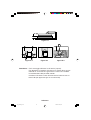 127
127
-
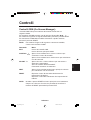 128
128
-
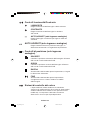 129
129
-
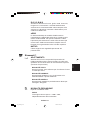 130
130
-
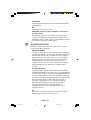 131
131
-
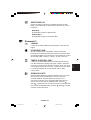 132
132
-
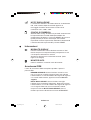 133
133
-
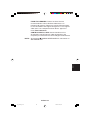 134
134
-
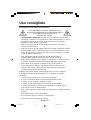 135
135
-
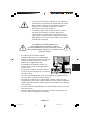 136
136
-
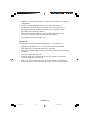 137
137
-
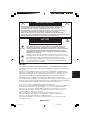 138
138
-
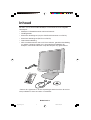 139
139
-
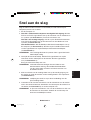 140
140
-
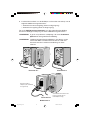 141
141
-
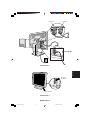 142
142
-
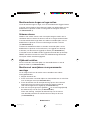 143
143
-
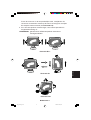 144
144
-
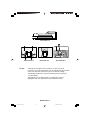 145
145
-
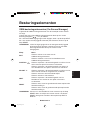 146
146
-
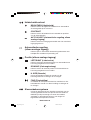 147
147
-
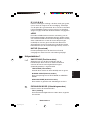 148
148
-
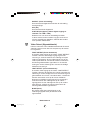 149
149
-
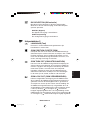 150
150
-
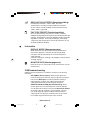 151
151
-
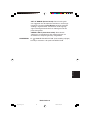 152
152
-
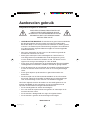 153
153
-
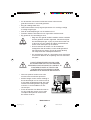 154
154
-
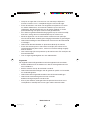 155
155
-
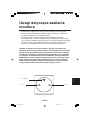 156
156
-
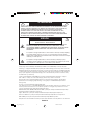 157
157
-
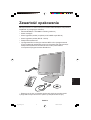 158
158
-
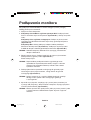 159
159
-
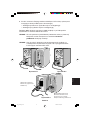 160
160
-
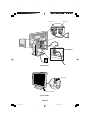 161
161
-
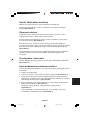 162
162
-
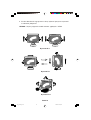 163
163
-
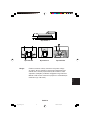 164
164
-
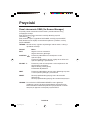 165
165
-
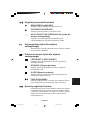 166
166
-
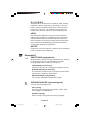 167
167
-
 168
168
-
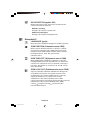 169
169
-
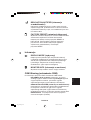 170
170
-
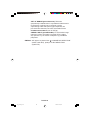 171
171
-
 172
172
-
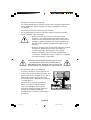 173
173
-
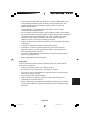 174
174
-
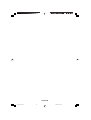 175
175
-
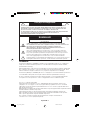 176
176
-
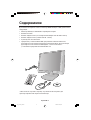 177
177
-
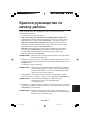 178
178
-
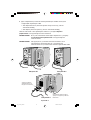 179
179
-
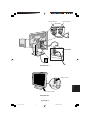 180
180
-
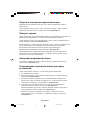 181
181
-
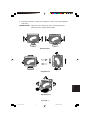 182
182
-
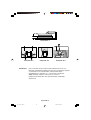 183
183
-
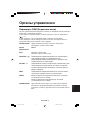 184
184
-
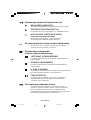 185
185
-
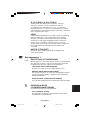 186
186
-
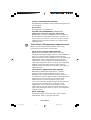 187
187
-
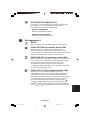 188
188
-
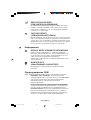 189
189
-
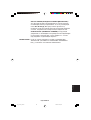 190
190
-
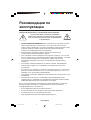 191
191
-
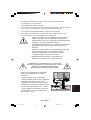 192
192
-
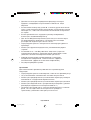 193
193
-
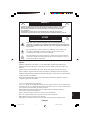 194
194
-
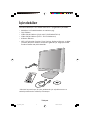 195
195
-
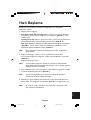 196
196
-
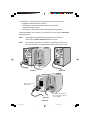 197
197
-
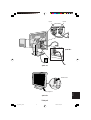 198
198
-
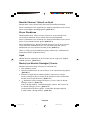 199
199
-
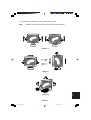 200
200
-
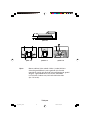 201
201
-
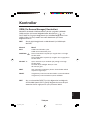 202
202
-
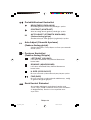 203
203
-
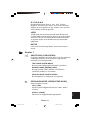 204
204
-
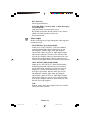 205
205
-
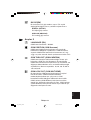 206
206
-
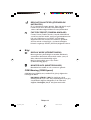 207
207
-
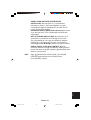 208
208
-
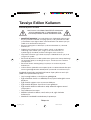 209
209
-
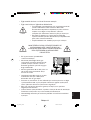 210
210
-
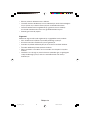 211
211
-
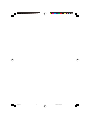 212
212
-
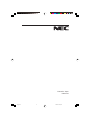 213
213
NEC MultiSync® LCD1850X Manuel utilisateur
- Catégorie
- Téléviseurs
- Taper
- Manuel utilisateur
- Ce manuel convient également à
dans d''autres langues
- italiano: NEC MultiSync® LCD1850X Manuale utente
- English: NEC MultiSync® LCD1850X User manual
- español: NEC MultiSync® LCD1850X Manual de usuario
- Deutsch: NEC MultiSync® LCD1850X Benutzerhandbuch
- русский: NEC MultiSync® LCD1850X Руководство пользователя
- Nederlands: NEC MultiSync® LCD1850X Handleiding
- polski: NEC MultiSync® LCD1850X Instrukcja obsługi
- čeština: NEC MultiSync® LCD1850X Uživatelský manuál
- Türkçe: NEC MultiSync® LCD1850X Kullanım kılavuzu
Documents connexes
-
NEC MultiSync® LCD1550VM Le manuel du propriétaire
-
NEC LH-18S02-BK2 Le manuel du propriétaire
-
NEC MultiSync LCD1550X Le manuel du propriétaire
-
NEC MultiSync® LCD1980SX Le manuel du propriétaire
-
NEC MultiSync® LCD1850DX Le manuel du propriétaire
-
NEC MultiSync® LCD1850X Le manuel du propriétaire
-
NEC MultiSync® LCD1550V Le manuel du propriétaire
-
NEC MultiSync LCD1980FXI Le manuel du propriétaire
-
NEC MultiSync® LCD1535VIBK Le manuel du propriétaire
-
NEC MultiSync® LCD1830 Le manuel du propriétaire